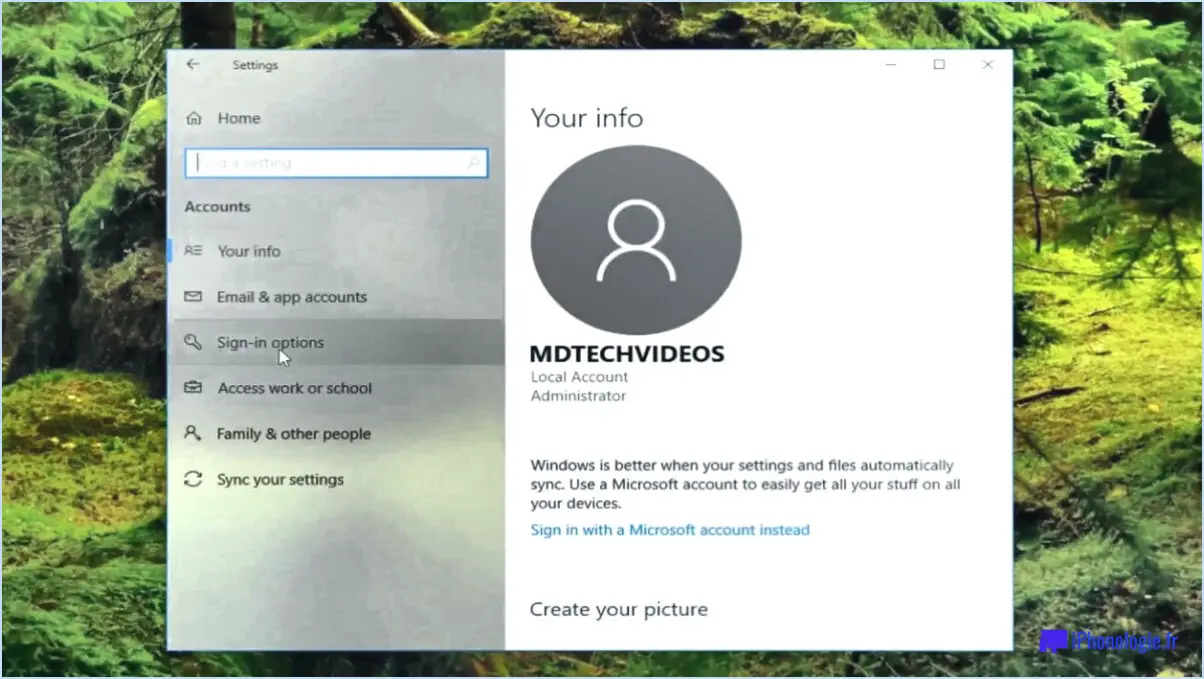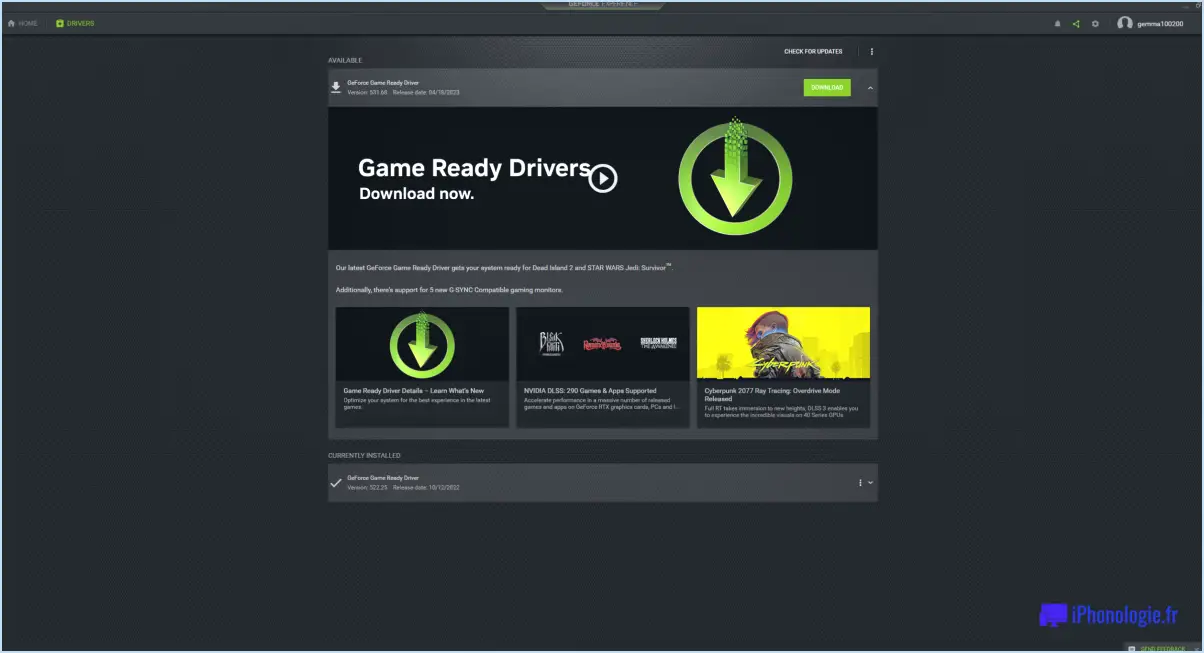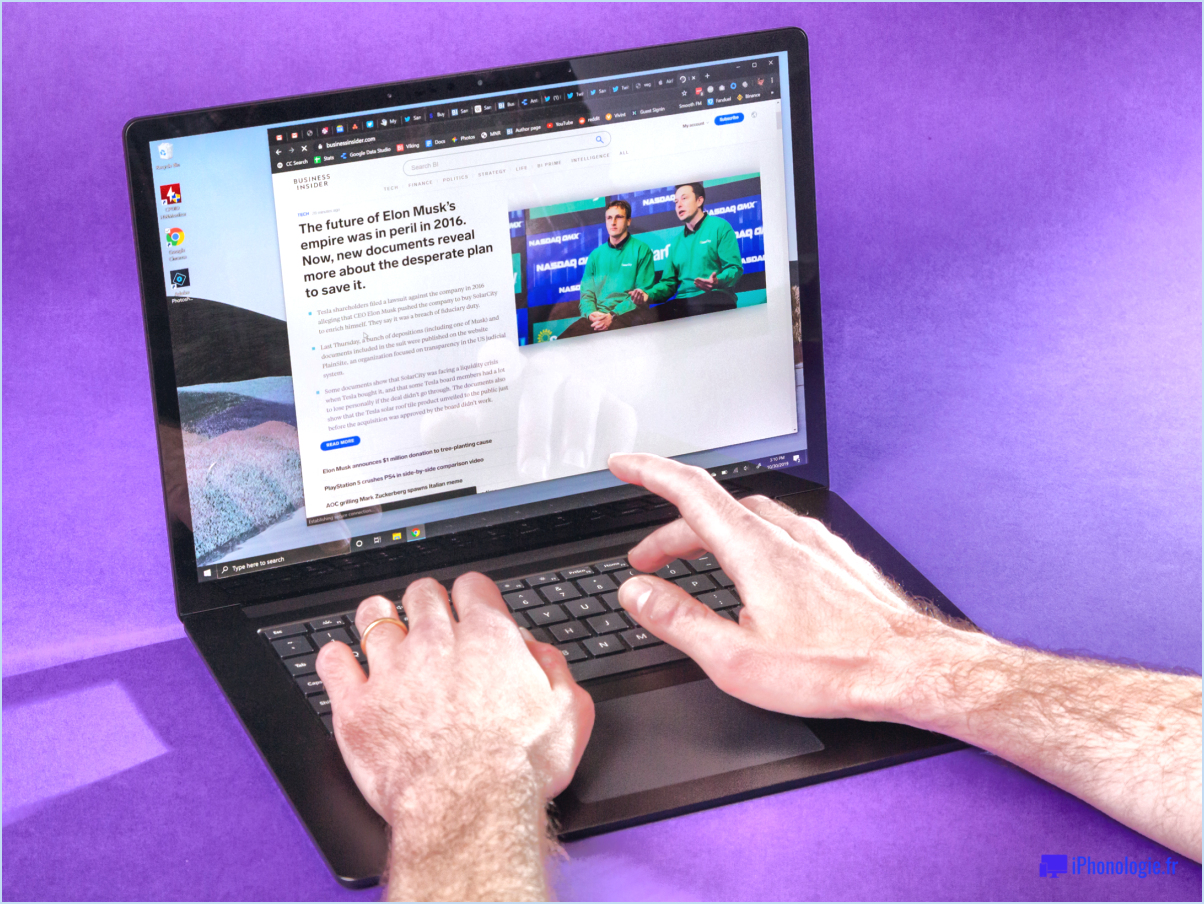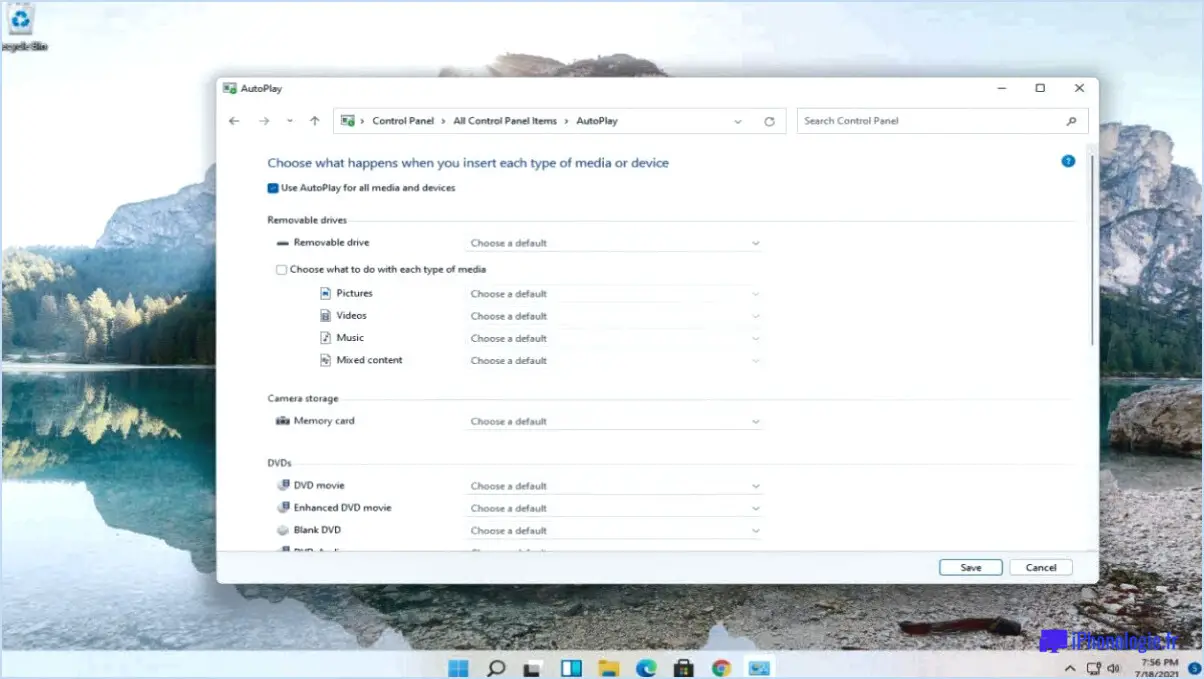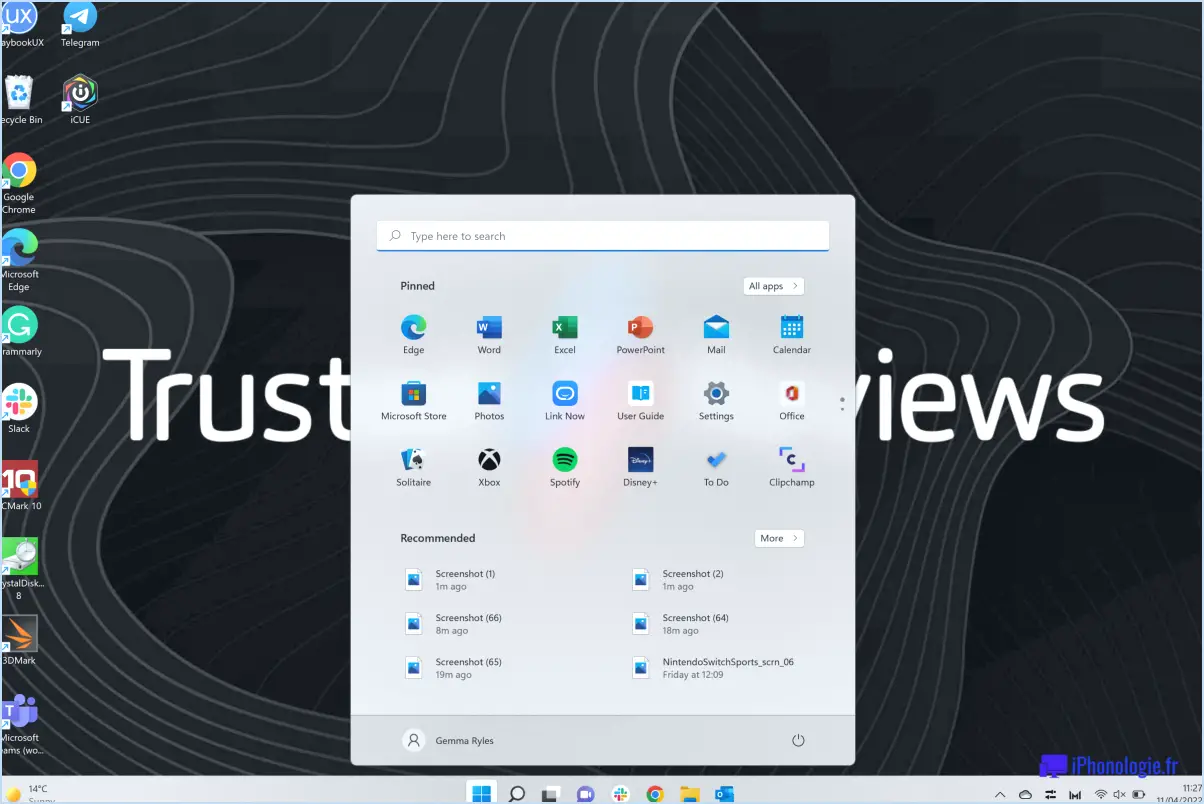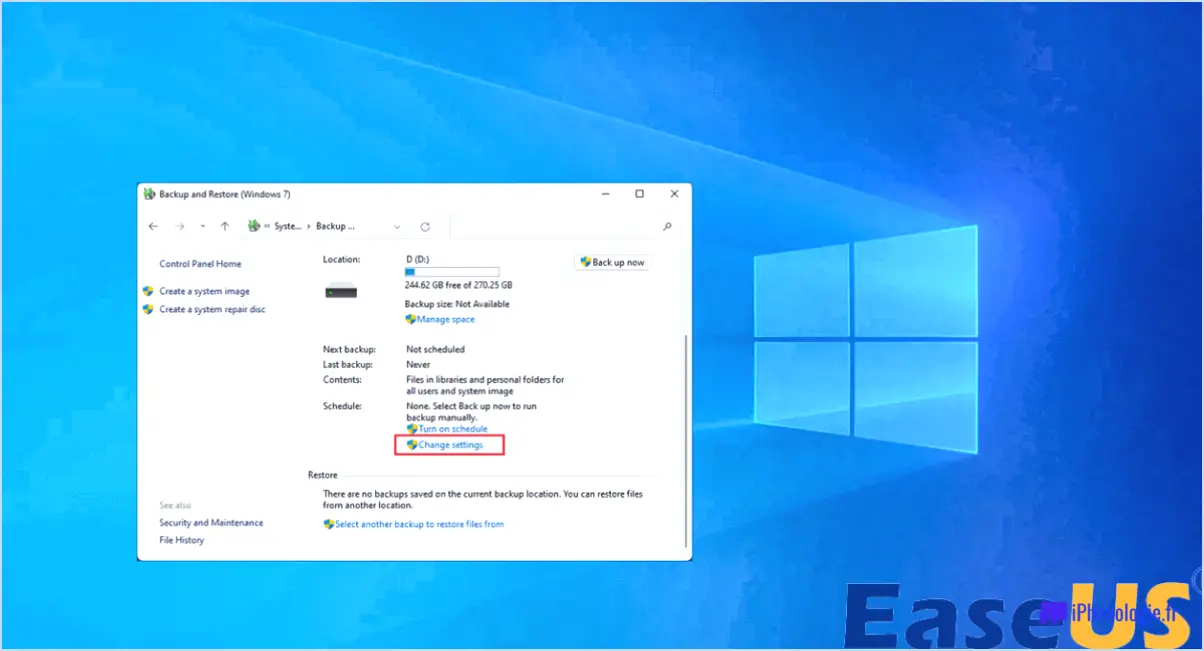Comment modifier mon compte Microsoft sous Windows 10?
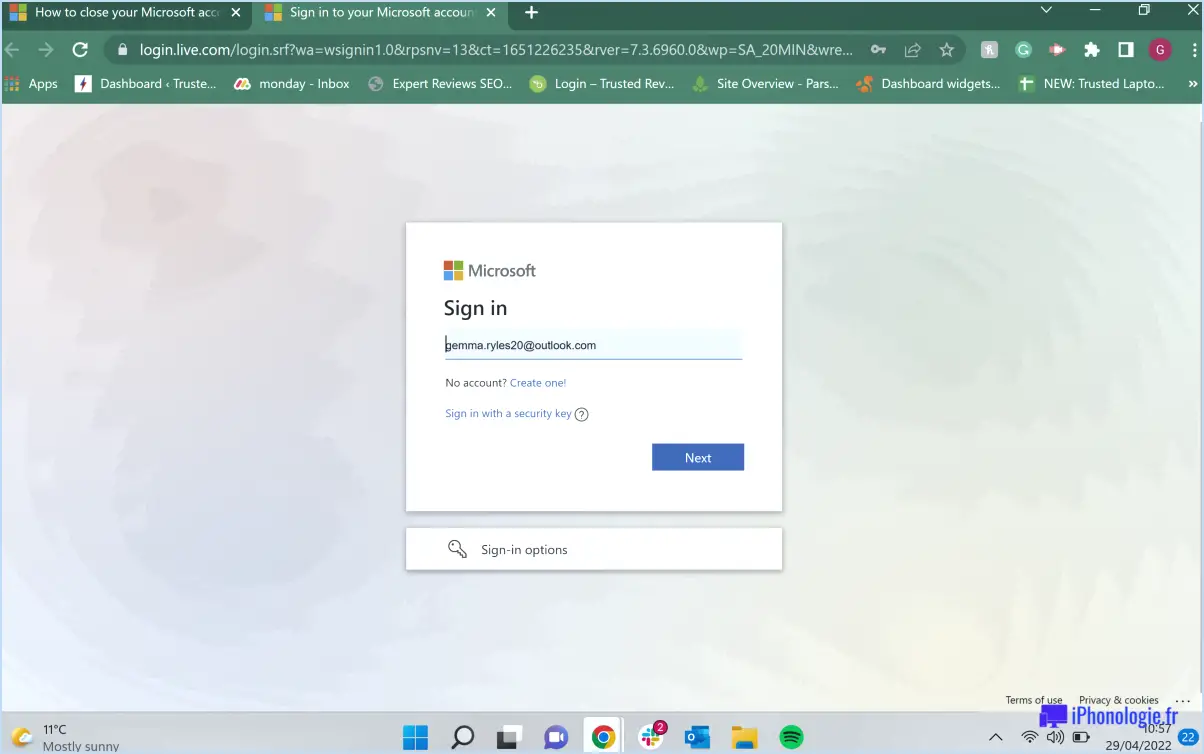
Pour modifier votre compte Microsoft sous Windows 10, procédez comme suit :
- Ouvrez l'application Paramètres : Appuyez sur la touche Windows de votre clavier ou cliquez sur le bouton Démarrer, puis sélectionnez l'icône en forme d'engrenage Paramètres.
- Accédez à la section Comptes : Dans la fenêtre Paramètres, localisez et cliquez sur l'option "Comptes". Le menu Comptes s'ouvre alors.
- Naviguez vers Votre courriel et vos comptes : Dans le menu Comptes, vous trouverez différents paramètres liés aux comptes. Choisissez l'option "Votre courrier électronique et vos comptes".
- Modifiez votre compte Microsoft : Dans la section Compte Microsoft, vous trouverez une option intitulée "Modifier". Cliquez dessus pour continuer.
- Saisissez les informations de votre nouveau compte Microsoft : Une nouvelle fenêtre s'affiche, vous invitant à saisir les détails de votre nouveau compte Microsoft. Il s'agit notamment de votre nouvelle adresse électronique et du mot de passe associé au compte. Remplissez les champs requis en conséquence.
- Connectez-vous avec votre nouveau compte : Après avoir saisi les informations nécessaires, cliquez sur le bouton "Se connecter" pour authentifier votre nouveau compte Microsoft.
Une fois que vous avez terminé ces étapes, votre compte Microsoft sur Windows 10 sera modifié avec succès vers le nouveau compte que vous avez fourni.
Il convient de noter que la modification de votre compte Microsoft aura une incidence sur divers aspects de votre expérience Windows 10. Votre nouveau compte sera associé aux services Microsoft que vous utilisez, tels que OneDrive, Outlook et Microsoft Store. En outre, il aura une incidence sur vos paramètres de synchronisation, l'installation d'applications et d'autres fonctionnalités personnalisées liées à votre compte Microsoft.
N'oubliez pas de revérifier l'exactitude des détails du nouveau compte que vous entrez pour assurer une transition en douceur vers votre compte Microsoft souhaité sur Windows 10.
Comment supprimer un compte Microsoft de la connexion à Windows 10?
Pour supprimer un compte Microsoft de l'écran de connexion de Windows 10, suivez ces étapes simples :
- Ouvrez l'application Paramètres sur votre ordinateur Windows 10.
- Dans la fenêtre Paramètres, localisez et cliquez sur l'option "Comptes".
- Sur le côté gauche des paramètres des comptes, vous trouverez "Vos infos". Sélectionnez les "Options de connexion" qui se trouvent en dessous.
- Faites défiler vers le bas jusqu'à ce que vous atteigniez la section "Compte Microsoft".
- Cliquez sur le bouton "Supprimer" dans cette section.
- Une invite apparaît vous demandant de saisir votre mot de passe pour vérification.
- Saisissez votre mot de passe et cliquez sur "Suivant" ou appuyez sur "Entrée".
- Une fois que vous avez saisi votre mot de passe avec succès, votre compte Microsoft sera supprimé de l'écran de connexion à Windows 10.
En suivant ces étapes, vous pouvez facilement supprimer un compte Microsoft de l'écran de connexion de Windows 10 et utiliser un autre type d'option de connexion si vous le souhaitez.
Comment supprimer un compte Microsoft de Windows 10 sans le bouton de suppression?
Si vous cherchez à supprimer un compte Microsoft de Windows 10 mais que vous ne trouvez pas le bouton de suppression, cela signifie probablement que votre compte est lié à l'appareil. Pour continuer, vous devrez d'abord le dissocier. Voici les étapes à suivre pour y parvenir :
- Ouvrez l'application Paramètres et naviguez jusqu'à la section "Comptes".
- Sélectionnez "Famille & autres personnes" dans le menu.
- Dans la section "Autres personnes", choisissez "Ajouter quelqu'un d'autre à ce PC".
- Suivez les invites et ajoutez un nouveau compte local à votre appareil Windows 10.
- Enfin, connectez-vous au compte local nouvellement créé et retournez dans "Famille". & autres personnes" dans Paramètres.
- Sélectionnez le compte Microsoft que vous souhaitez supprimer et cliquez sur le bouton "Supprimer".
En suivant ces étapes, vous serez en mesure de supprimer avec succès votre compte Microsoft de Windows 10 sans le bouton de suppression.
Que se passe-t-il si je crée un nouveau compte Microsoft?
La création d'un nouveau compte Microsoft est une procédure simple. Il vous sera demandé de fournir des informations essentielles telles que votre nom et votre adresse électronique. En outre, vous avez la possibilité de vous connecter à l'aide de votre compte de réseau social, comme Facebook ou Google. Une fois votre compte configuré, vous pouvez l'utiliser pour accéder à divers services et produits Microsoft. Il s'agit notamment d'outils populaires tels que Outlook, OneDrive, Office, etc. Votre compte Microsoft sert de plaque tournante centralisée pour la gestion de vos activités numériques au sein de l'écosystème Microsoft.
Puis-je avoir plus d'un compte Microsoft?
Oui, il est possible de posséder plusieurs comptes Microsoft. Il peut être avantageux de disposer de plusieurs comptes, car cela vous permet de compartimenter votre présence numérique et d'adapter chaque compte à des fins spécifiques. Par exemple, vous pouvez avoir un compte dédié à un usage personnel, tout en conservant un autre pour des activités professionnelles ou liées au travail. En utilisant différents comptes, vous pouvez facilement passer de l'un à l'autre et assurer une séparation claire entre vos identités numériques personnelles et professionnelles.
En outre, les comptes Microsoft multiples vous permettent d'accéder à divers services Microsoft à l'aide d'identifiants différents. Cette flexibilité vous permet de gérer et d'utiliser les services et les fonctionnalités offerts par Microsoft en fonction de vos besoins et préférences spécifiques.
En résumé, le fait d'avoir plus d'un compte Microsoft vous permet de gérer efficacement les différents aspects de votre vie numérique et d'accéder à divers services Microsoft en fonction de vos besoins spécifiques.
Que se passe-t-il si vous supprimez le compte Microsoft de Windows 10?
La suppression de votre compte Microsoft de Windows 10 entraînera plusieurs conséquences :
- Perte de la connectivité internet : Votre PC ne pourra pas se connecter à internet, ce qui vous empêchera de naviguer sur le web, d'accéder à des services en ligne ou de télécharger des mises à jour.
- Impossibilité d'utiliser les services Microsoft : Vous n'aurez plus accès aux services Microsoft tels que OneDrive, Outlook et Office Suite, ce qui aura un impact sur votre capacité à gérer des fichiers, des courriels et des documents.
- Restrictions de connexion : Sans compte Microsoft, vous ne pourrez pas vous connecter à votre PC Windows 10, ce qui limite votre accès aux paramètres personnalisés, aux préférences et à la synchronisation des apps.
Il est important de prendre en compte ces facteurs avant de supprimer votre compte Microsoft, car ils affectent considérablement votre expérience utilisateur globale.
Pourquoi ne puis-je pas supprimer mon compte Microsoft de mon PC?
Vous ne pouvez pas supprimer votre compte Microsoft de votre PC parce qu'il est nécessaire pour se connecter et utiliser l'appareil. Le compte Microsoft sert de méthode d'authentification clé pour accéder à diverses fonctions et services fournis par Microsoft. Toutefois, si vous souhaitez cesser d'utiliser votre compte Microsoft, plusieurs options s'offrent à vous. Tout d'abord, vous pouvez simplement vous déconnecter de votre compte, ce qui vous permet de passer à un autre compte ou d'utiliser un compte local. Si vous souhaitez cesser définitivement d'utiliser votre compte Microsoft, vous pouvez également supprimer le supprimer complètement. Ainsi, toutes les données et tous les services associés ne seront plus liés à votre compte.
Comment créer un nouveau compte utilisateur?
Pour créer un nouveau compte d'utilisateur, suivez les étapes suivantes :
- Accédez à l'interface de la plateforme et localisez l'onglet "Utilisateurs" sur le côté gauche de l'écran.
- Cliquez sur l'onglet "Utilisateurs" pour ouvrir la section de gestion des utilisateurs.
- Recherchez l'option "Ajouter un utilisateur" et sélectionnez-la pour procéder à la création d'un nouveau compte utilisateur.
- Un formulaire s'affiche à l'écran, vous invitant à saisir les informations requises pour le nouvel utilisateur.
- Remplissez le formulaire avec les détails nécessaires, tels que le nom d'utilisateur, l'email et le mot de passe.
- Vérifiez à nouveau l'exactitude des informations que vous avez fournies.
- Une fois que vous avez vérifié les détails, cliquez sur le bouton "Créer un utilisateur" pour finaliser le processus.
En suivant ces étapes, vous aurez créé avec succès un nouveau compte utilisateur sur la plateforme.